Se stai utilizzando soluzioni di archiviazione cloud come Google Drive, sai di avere il controllo sulla visibilità dei tuoi dati nel cloud.
Puoi impostarlo su privato in modo che solo tu possa accedervi, ma anche invitare altri ad avere accesso e persino consentire l'accesso pubblico ai file.
Mentre la maggior parte di voi probabilmente si sta prendendo cura di questo per assicurarsi che vengano condivisi solo i file che si desidera condividere con altri, non è sempre così.
Uno dei motivi è che è relativamente facile condividere file con il pubblico o una cerchia su Google Drive, soprattutto se si utilizzano contemporaneamente l'applicazione e il servizio Web.
Paga di volta in volta controllare i file visibili per assicurarsi che tu stia bene con esso. Se scopri file che non vuoi condividere, non solo devi cambiare la fattibilità di quei file, ma scopri anche perché sono stati condivisi in questo modo in primo luogo per evitare che tu commetta di nuovo lo stesso errore.
Controlla la visibilità di Google Drive

Per fortuna, è facile ottenere un elenco di file che sono pubblicamente visibili su Google Drive. Ecco cosa devi fare.
- Apri il sito Web di Google Drive utilizzando il tuo browser Web preferito.
- Accedi al tuo account Google se non hai già effettuato l'accesso.
- Fai clic sull'icona a forma di freccia piccola accanto all'icona di ricerca blu in alto. Si apre il menu che vedi sullo screenshot.
- Seleziona prima Pubblico sul Web. Questo mostra tutti i file pubblici di cui sei il proprietario, i file pubblici che hai aperto e i file pubblici che sono stati condivisi con te.
Per modificare la visibilità di un file, procedi come segue:
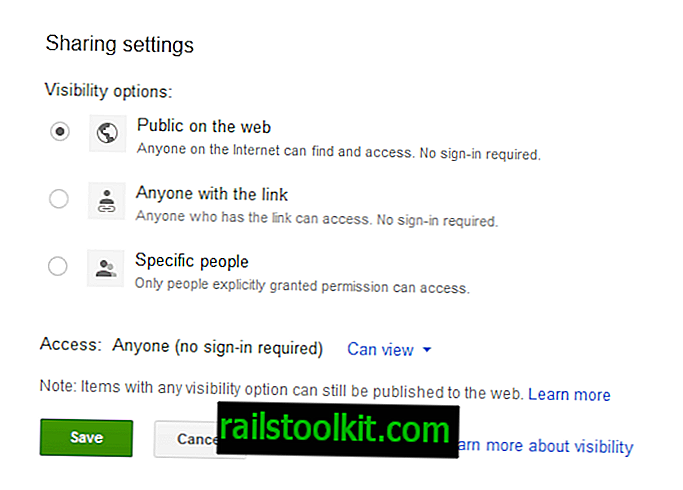
- Seleziona prima il file usando la casella di controllo.
- Fai clic sul pulsante Altro in alto, quindi su Condividi> Condividi.
- Dovresti vedere "Pubblico sul Web - Chiunque su Internet può trovare e visualizzare" sotto chi ha accesso. Fai clic sul link modifica accanto ad esso per passare a "persone specifiche" qui per modificare la visibilità dal pubblico.
- Qui è anche possibile modificare i diritti di accesso. Disponibili sono visualizza, commenta e modifica.
Una volta che hai finito di consultare l'elenco dei file pubblici, potresti voler tornare indietro per rimuovere il pubblico sul filtro web e sostituirlo con "chiunque abbia il link".
Questo elenca un altro batch di file che sono stati condivisi da te o da altri con te. Usa la stessa metodologia per esaminarli per assicurarti di trovare solo i file condivisi da te che desideri condividere in questo modo.














